
时间:2021-01-13 07:19:39 来源:www.win10xitong.com 作者:win10
Win10系统电脑休眠后鼠标失灵的问题偶尔都会出现在大家使用win10系统的时候,有可能我们都会遇到Win10系统电脑休眠后鼠标失灵这样的情况吧,那我们该如何做呢?只需要一步一步的这样操作:1、在桌面上右键电脑图标,打开管理选项。2、在设备管理器中找到鼠标设备,并打开其属性这样这个问题就可以很简单的搞定了。如果各位网友还是一头雾水,那我们再来详细的学习一下Win10系统电脑休眠后鼠标失灵的方式方法。
操作过程:
1.右键单击桌面上的计算机图标,打开管理选项。
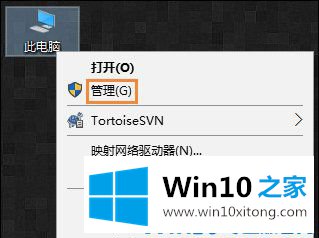
2.在设备管理器中找到鼠标设备并打开其属性。
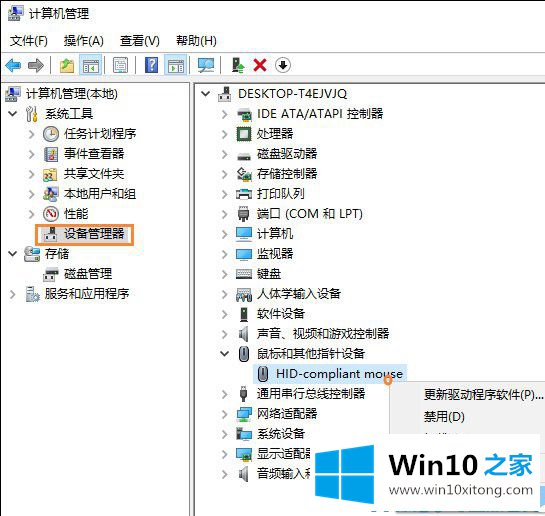
3.在属性的“电源管理”选项卡下,选中“允许此计算机唤醒”选项,然后单击“确定”退出。
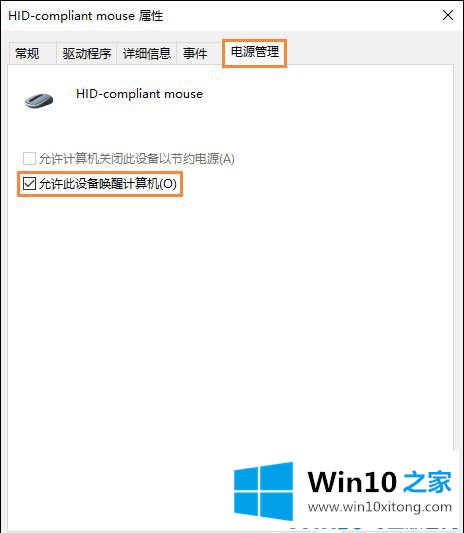
以上是Win10系统电脑休眠后如何处理鼠标故障,希望对大家有所帮助。
如果你也遇到Win10系统电脑休眠后鼠标失灵的问题,今天小编就非常详细的给你说了,小编很乐意为大家分享win系统的相关知识。